php小编新一教你如何在ppt中添加页码。在制作幻灯片时,为了方便观众查看,添加页码是一个不错的选择。通过简单的操作,你可以轻松在每一页ppt中添加页码,让你的演示更加清晰、专业。接下来,我们一起来看看具体的操作步骤吧!
ppt加页码的方法如下:
成品ppt在线生成,百种模板可供选择☜☜☜☜☜点击使用;
1,打开一个PPT,之后新建幻灯片,我们找到“插入”下方的“页眉和页脚”,点击“页眉和页脚”。
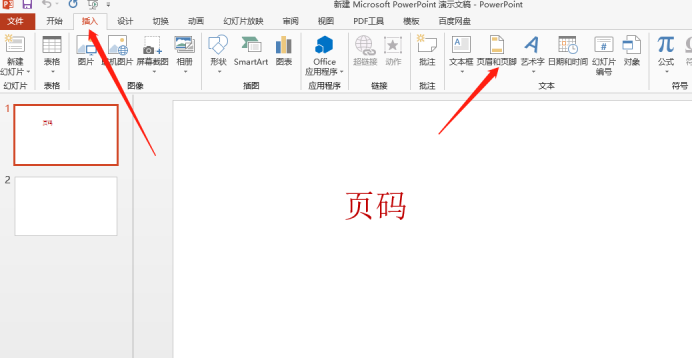
2,点击页眉和页脚之后,弹出选项窗口,找到下图中的“幻灯片编号”,并点击右上角的“全部应用”,PPT从封面开始右下角就会出现页码了。
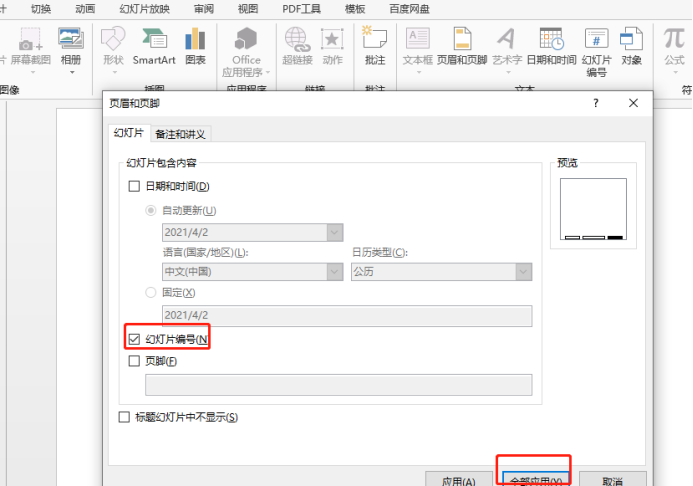
3,如果在幻灯片的封面不想显示页码,同时,第二页显示为2,那么我们需要继续点开页眉页脚的选项窗口,勾选下图中“标题幻灯片中不显示”。
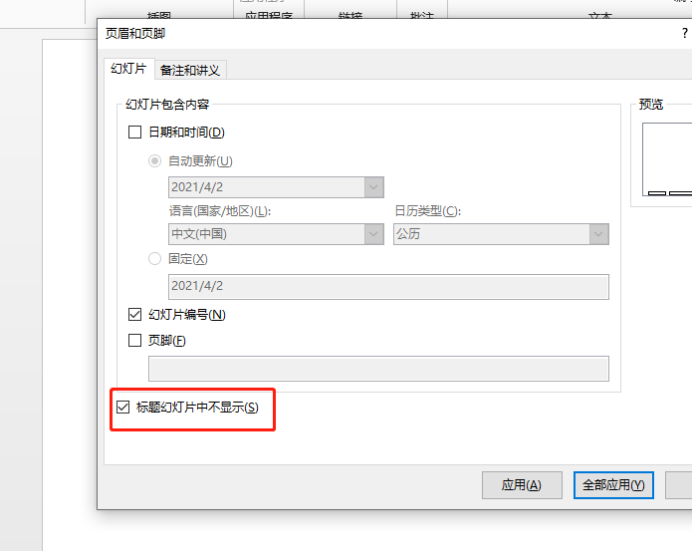
4,上述操作完成之后,第一页的1就会消失了。
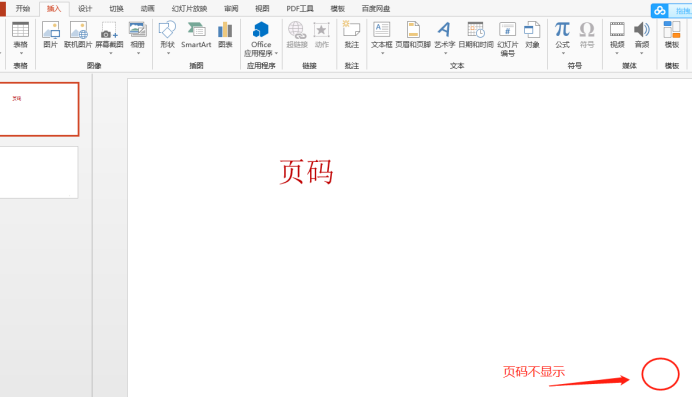
5,如果想取消页码设置,可以点击“插入”,“幻灯片编号”,点击取消“幻灯片编号”的勾选,并点击右上角“全部应用”,即可取消页码。
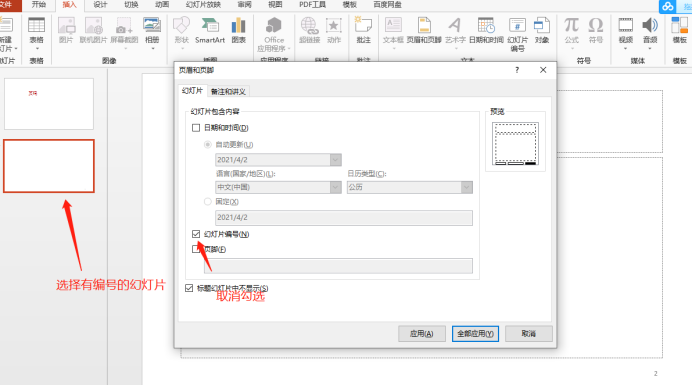
ppt加页码的方法步骤基本就是上述几步,是不是很简单,有时间赶快操练起来,争取尽快掌握!
以上就是ppt加页码如何做的详细内容,更多请关注php中文网其它相关文章!

Copyright 2014-2025 https://www.php.cn/ All Rights Reserved | php.cn | 湘ICP备2023035733号